Rechercher et filtrer la liste de déficiences (iOS)
Objectif
Rechercher et filtrer des items dans l'outil Liste de déficiences à l'aide de l'application Procore sur un appareil mobile iOS.
Éléments à considérer
Étapes
- Accédez à l'outil Liste de déficiences du projet à l'aide de l'application Procore sur un appareil mobile iOS.
- Suivez les étapes ci-dessous :
Pour rechercher dans la liste des déficiences
- Appuyez sur la recherche
 icône.
icône. - Entrez un mot-clé ou une phrase dans la barre de recherche.
Remarque : Les termes suivants sont recherchés dans les champs suivants :- Pièce jointe
- Commentaires
- La description
- Nom
- Référence
- Lieu
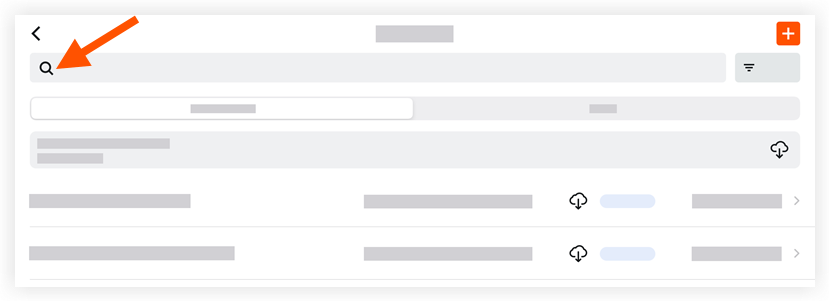
- Appuyez sur un item pour afficher ses détails.
Pour filtrer la liste de déficiences
- Appuyez sur l’icône Filtre
 .
.
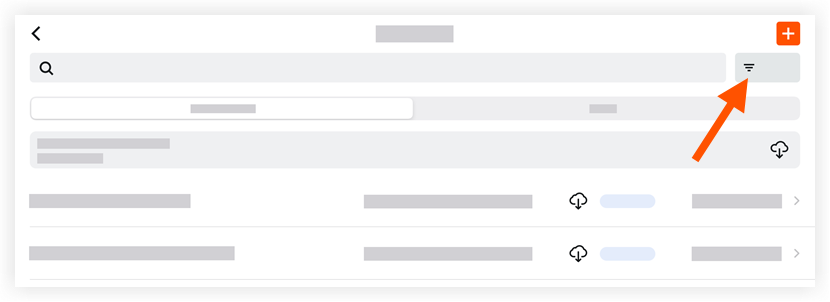
- Appuyez sur les filtres que vous souhaitez appliquer dans la liste suivante :
- Statut
- Réponse de la personne assignée
- Responsable
- Créé par
- Gestionnaire de déficience
- Personne assignée
- Répartition
- Compagnie de la personne assignée
- Approbateur final
- Lieu
- Type
- Priorité
- Métier
- Date d’échéance
- Appuyez sur Appliquer.
Remarque : Cela affiche une liste des items qui correspondent aux filtres appliqués. - Pour réinitialiser les filtres :
- Appuyez sur Filtrer .
- Appuyez sur Réinitialiser tous les filtres .
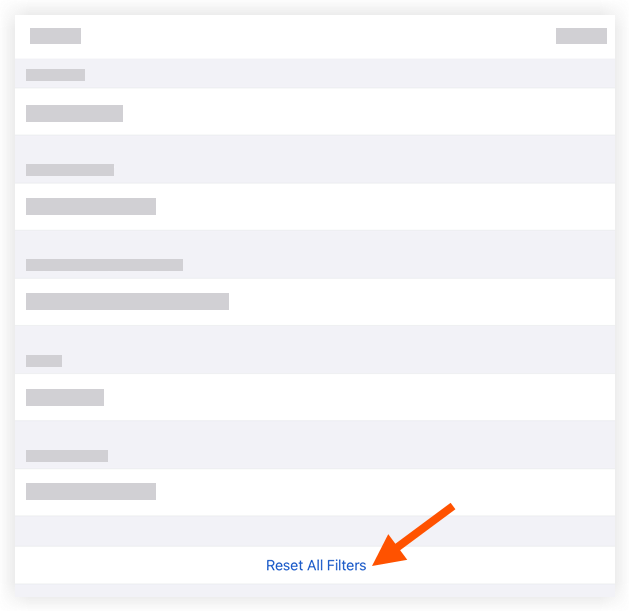
- Appuyez sur Appliquer.

